Black Maia é um lindo e escuro tema Gnome Shell. Ele vai bem com o Manjaro Linux OS e é usado no lançamento oficial do Gnome. No entanto, é possível usá-lo em qualquer desktop Linux baseado em Gnome. Neste guia, veremos como configurá-lo.
Baixando Black Maia
O tema Black Maia Gnome Shell está disponível para download (em muitas versões diferentes) em Gnome-look.org , um site popular de temas Linux. Para colocar as mãos nele, clique neste link aqui . Isso o levará à página com o visual do Black Maia Gnome.
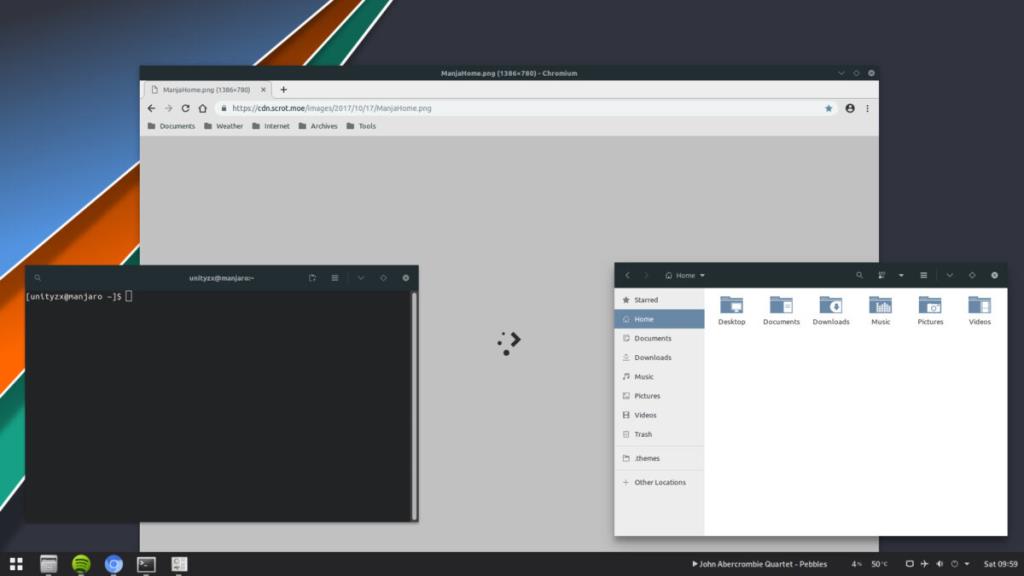
Uma vez na página, procure a aba “Arquivos” e clique nela. Após clicar na guia “Arquivos”, você verá vários lançamentos para o tema Black Maia Gnome Shell. Eles cobrem todas as versões do Gnome Shell, desde a mais recente (3.36) até a 3.28, garantindo que não importa a idade de sua área de trabalho Gnome, você poderá aproveitar o Black Maia! Para fazer o download, siga as instruções descritas abaixo.
3,36
Se você estiver executando a última versão do Gnome Shell, localize Black-Maia-3.36.tar.xz e clique no botão azul na coluna DL. Fazendo isso, você poderá iniciar o download.
3,34
Você está executando o Gnome Shell 3.34 em seu PC Linux? Pegue Black-Maia-3.34.tar.xz clicando no botão azul na coluna DL.
3,32
Precisa obter o tema Black Maia Gnome Shell para o Gnome 3.32? Em caso afirmativo, localize Black-Maia-3.32.tar.xz na lista “Arquivos” e clique no botão azul na coluna DL.
3,30
Para baixar a versão 3.30 do Black Maia, localize Black-Maia-3.30.tar.xz na coluna “Arquivos”. A partir daí, clique no botão azul na coluna DL para iniciar o download.
3,28
Ainda no Gnome 3.28? Quer instalar o Black Maia? Encontre Black-Maia-3.28.tar.xz e clique no botão azul na coluna DL para capturá- lo.
Depois de fazer o download do arquivo do tema Black Maia, vá para a próxima seção do guia para saber como extraí-lo.
Extraindo Black Maia no Linux
Extrair o arquivo de tema Black Maia Gnome Shell é melhor feito com o terminal Linux. A razão? Os arquivos TarXZ são fáceis de manipular com a linha de comando e você poderá extrair rapidamente seu conteúdo com um único comando, em vez de ficar mexendo no gerenciador de arquivos Gnome.
Para iniciar o processo de extração, abra uma janela de terminal na área de trabalho do Gnome. Depois de abrir a janela do terminal, use o comando CD para mover a sessão do terminal para o diretório “Downloads”, onde o arquivo de tema Black Maia Gnome Shell foi baixado anteriormente.
cd ~ / Downloads
Uma vez dentro do diretório “Downloads”, siga as instruções de extração descritas abaixo que correspondem à versão do Black Maia que você baixou para o seu computador.
3,36
Para extrair a versão 3.36 do tema Black Maia, execute o seguinte comando de terminal.
tar xvf Black-Maia-3.36.tar.xz
3,34
Para extrair a versão 3.34 do tema Black Maia, execute o seguinte comando em um terminal.
tar xvf Black-Maia-3.34.tar.xz
3,32
Para extrair o conteúdo da versão 3.32 do tema Black Maia, execute este comando em uma janela de terminal.
tar xvf Black-Maia-3.32.tar.xz
3,30
Para extrair a versão 3.30 do tema Black Maia para o seu computador, utilize o seguinte comando.
tar xvf Black-Maia-3.30.tar.xz
3,28
Para extrair a versão 3.28 do tema Black Maia em seu PC Linux, execute o comando abaixo.
tar xvf Black-Maia-3.28.tar.xz
Assim que os arquivos forem totalmente extraídos do arquivo TarXZ,
Instalando Black Maia no Linux
Instalar um tema Gnome Shell é muito semelhante a instalar temas GTK. Os temas do Gnome Shell podem ir para a ~/.themespasta como um único usuário ou /usr/share/themes/para uma instalação de todo o sistema.
Único usuário
Para instalar o tema Black Maia Gnome Shell como um usuário único, comece criando uma nova ~/.themespasta.
mkdir -p ~ / .themes
Depois de criar a nova pasta, mova o tema Black Maia Gnome Shell para ela com os comandos abaixo.
cd ~ / Downloads
rm * .tar.xz
mv Black-Maia * ~ / .themes
No âmbito do sistema
Para instalar o tema Black Maia Gnome Shell em todo o sistema, faça o seguinte. Primeiro, vá para o diretório “Downloads” com o comando CD .
cd ~ / Downloads
Dentro do diretório “Downloads”, eleve a sessão do terminal para a conta root com sudo -s .
sudo -s
Depois que a sessão do terminal for elevada, exclua os arquivos TarXZ e mova os arquivos para o /usr/share/themes/diretório.
rm * .tar.xz
mv Black-Maia * / usr / share / themes /
Habilitando Black Maia no Gnome
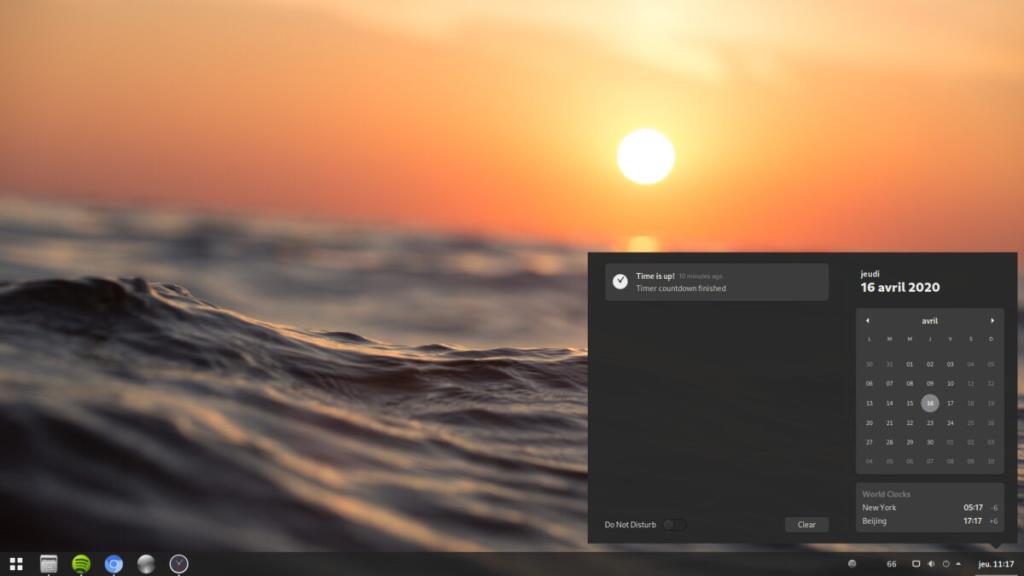
Para ativar o Black Maia no Gnome, comece instalando a extensão “User Themes” do Gnome Shell. Ele permite que os usuários usem temas de shell personalizados. Assim que a extensão estiver instalada, abra uma janela de terminal e instale a ferramenta Gnome Tweak.
Ubuntu
sudo apt install gnome-tweak-tool
Debian
sudo apt-get install gnome-tweak-tool
Arch Linux
sudo pacman -S gnome-tweak-tool
Fedora
sudo dnf install gnome-tweak-tool
OpenSUSE
sudo zypper install gnome-tweak-tool
Depois de instalar o Gnome Tweak Tool ou “Tweaks” como também é conhecido por, inicie-o no seu PC. Assim que o aplicativo estiver aberto, encontre “Appearance” e clique nele. Em seguida, procure “Tema Shell”.
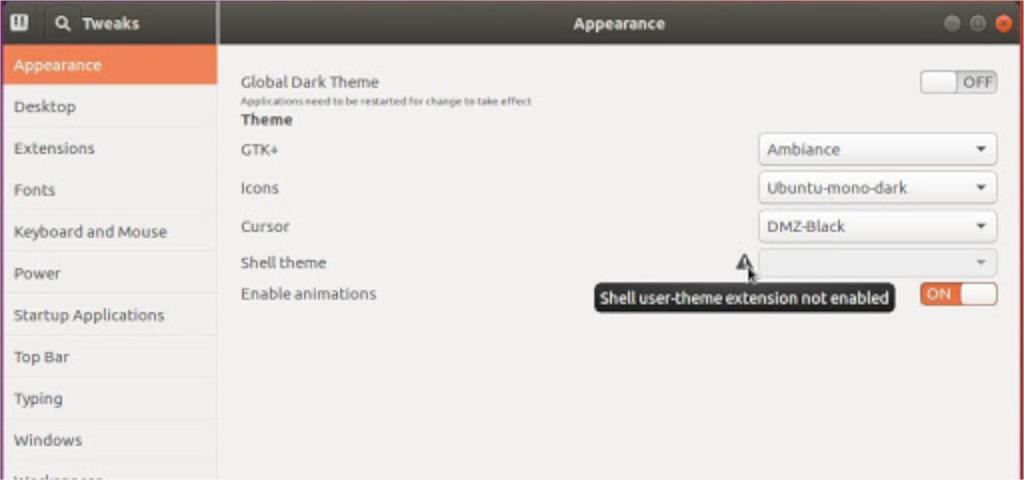
No menu “Tema Shell”, altere para Black Maia. Assim que o tema for alterado, sua área de trabalho do Gnome Shell deve mudar automaticamente para ele.
Se você está procurando alguma variação de cor, experimente o tema Ultimate Maia .

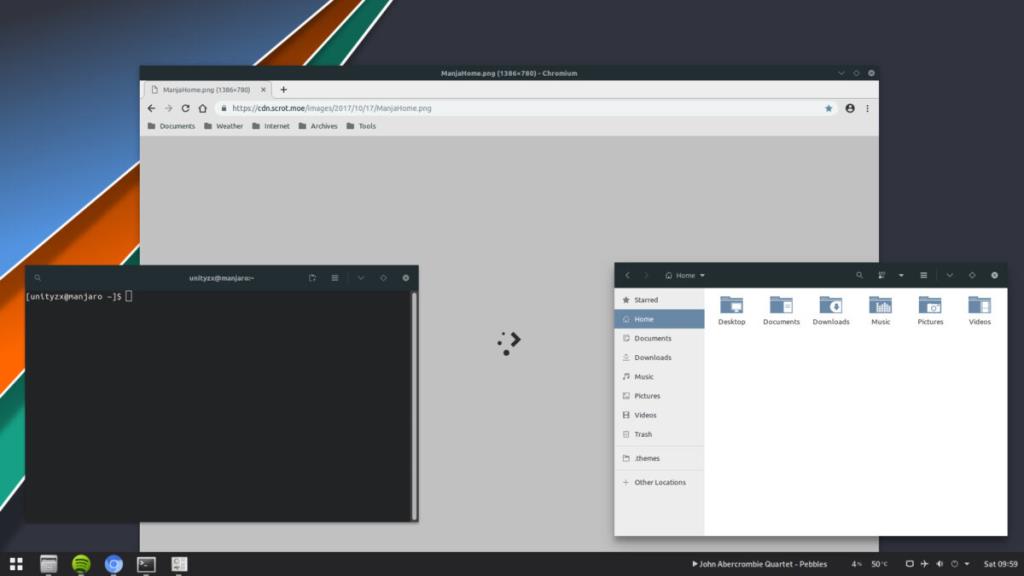
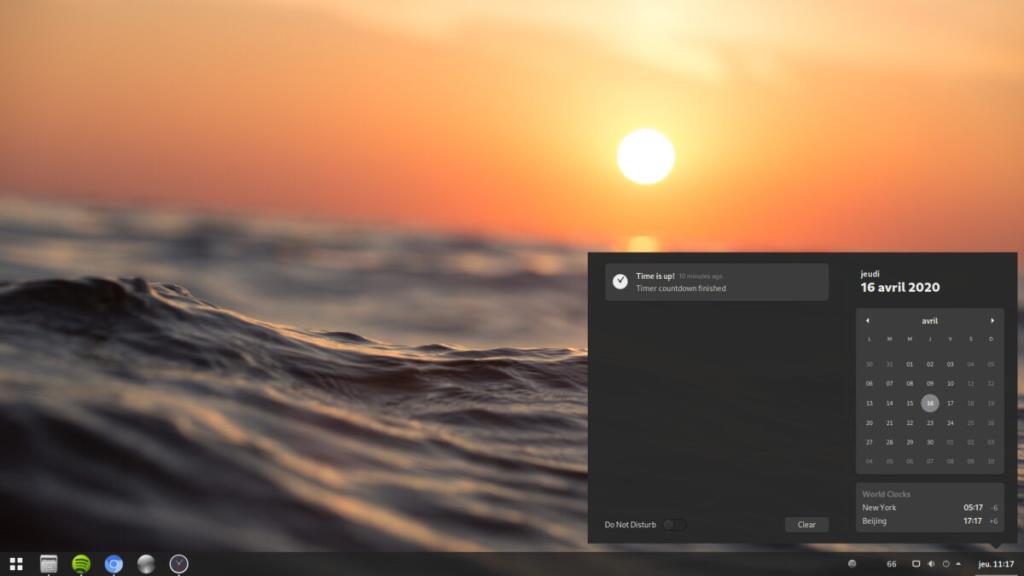
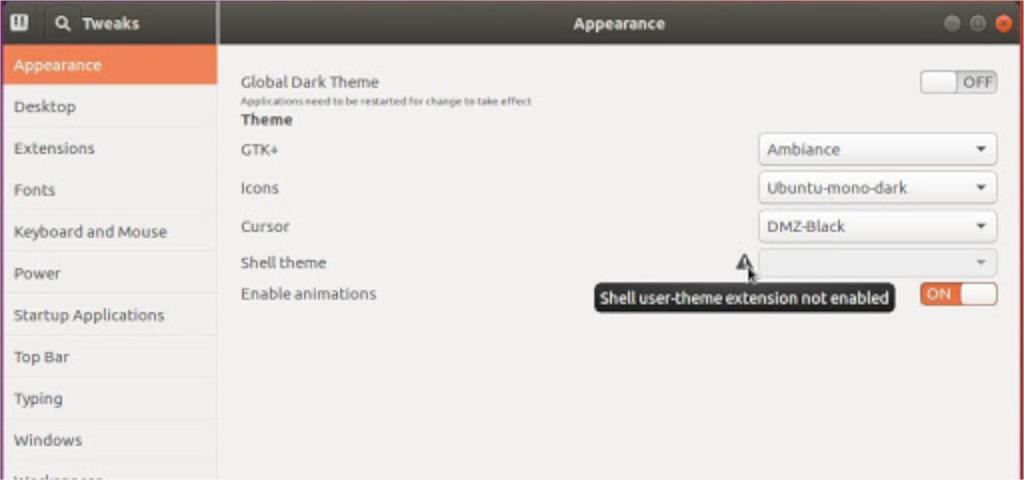
![Baixe o FlightGear Flight Simulator gratuitamente [Divirta-se] Baixe o FlightGear Flight Simulator gratuitamente [Divirta-se]](https://tips.webtech360.com/resources8/r252/image-7634-0829093738400.jpg)






![Como recuperar partições perdidas e dados do disco rígido [Guia] Como recuperar partições perdidas e dados do disco rígido [Guia]](https://tips.webtech360.com/resources8/r252/image-1895-0829094700141.jpg)
